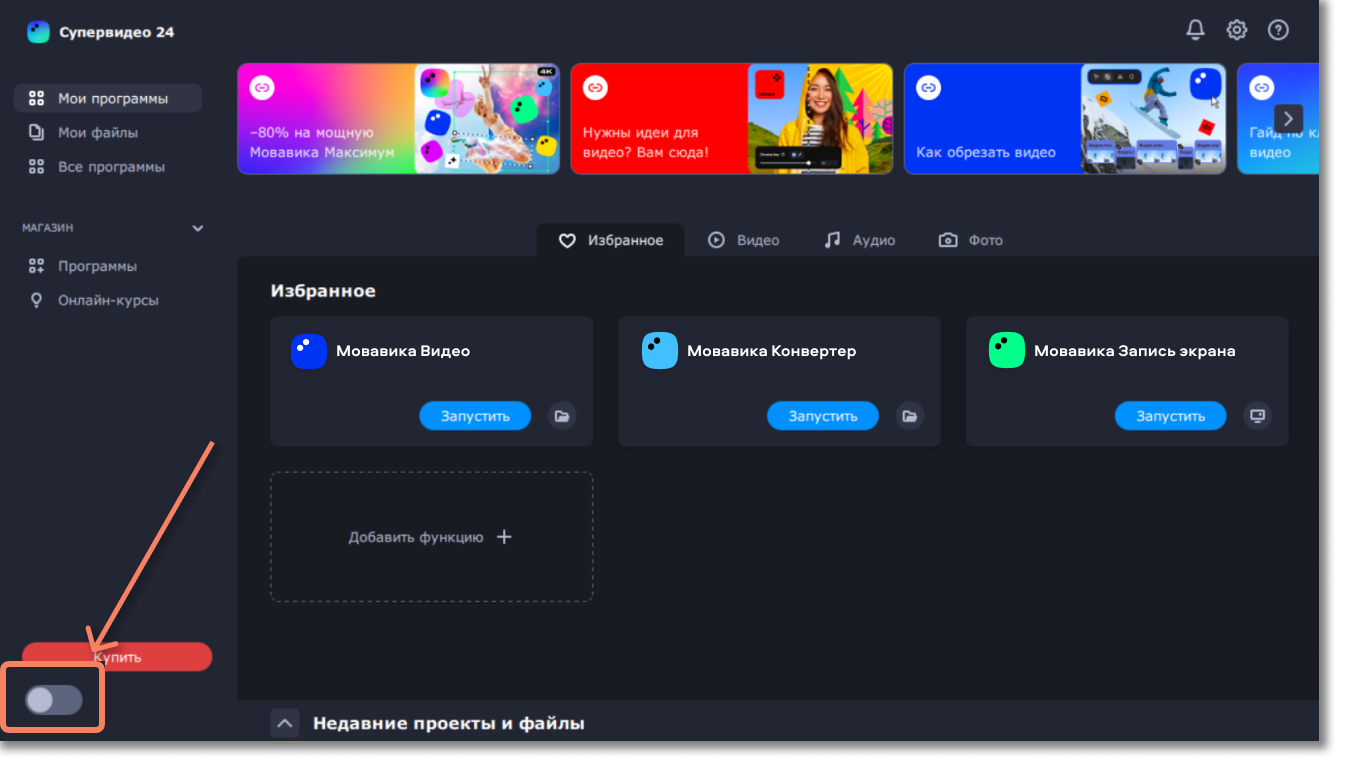|
|
Окно запуска
Интерфейс Мовавика Супервидео по умолчанию разделен на три основные области: панель Мои программы, боковое меню и верхний раздел.
В верхнем разделе публикуются полезные инструкции и обучающие видео.
Боковое меню программы содержит:
-
вкладки Мои программы
-
раздел Онлайн-курсы;
-
кнопку переключения темы.
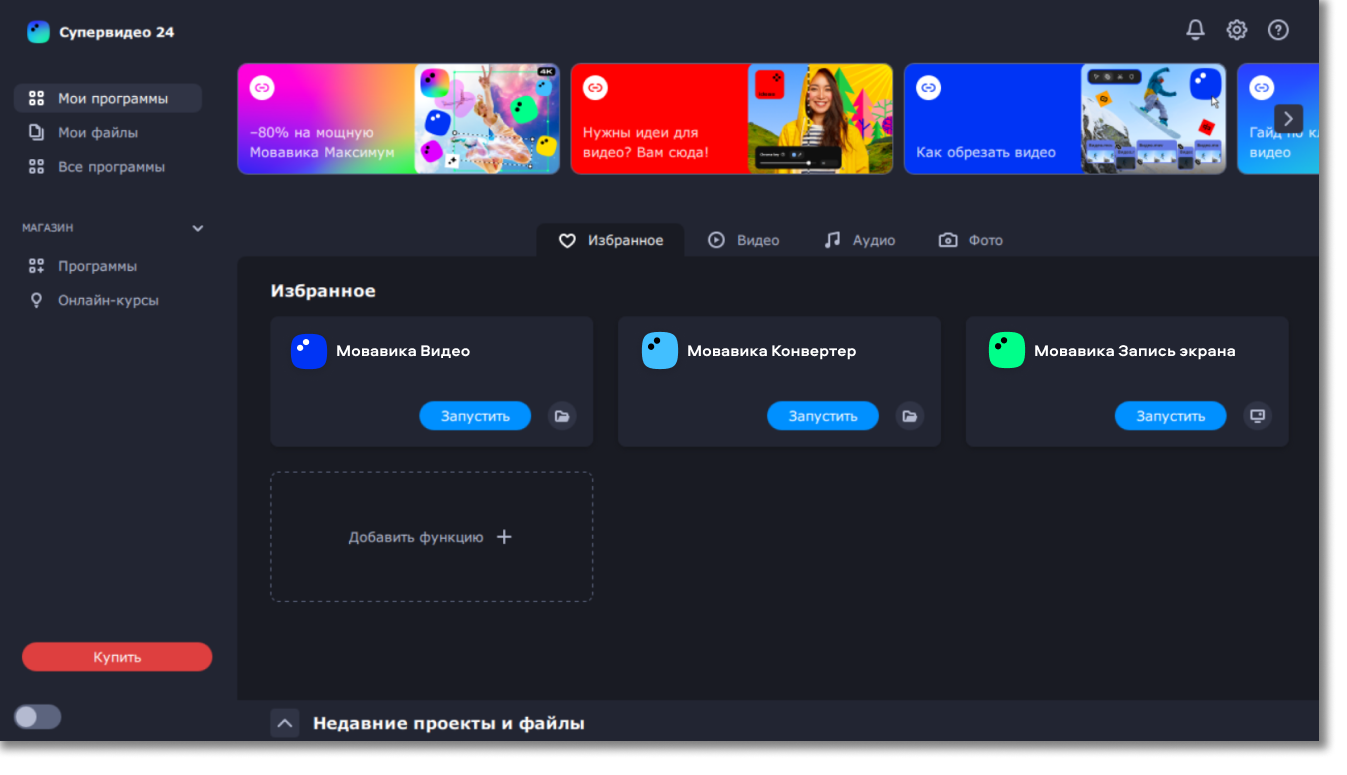 Вкладка Мои программы содержит:
Вкладка Мои программы содержит:
-
панель с избранными и основные функции программы;
-
рекомендуемые программы, эффекты и онлайн-курсы;
-
недавние проекты и файлы.
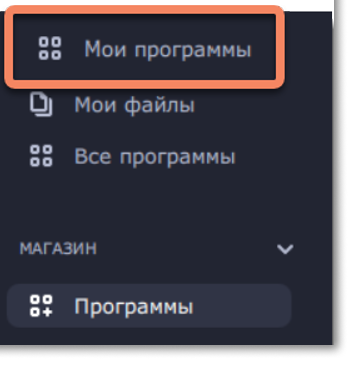
Панель Избранное позволяет закрепить на главном экране функции, которыми вы пользуетесь чаще всего, чтобы переходить к работе с ними сразу после запуска программы.
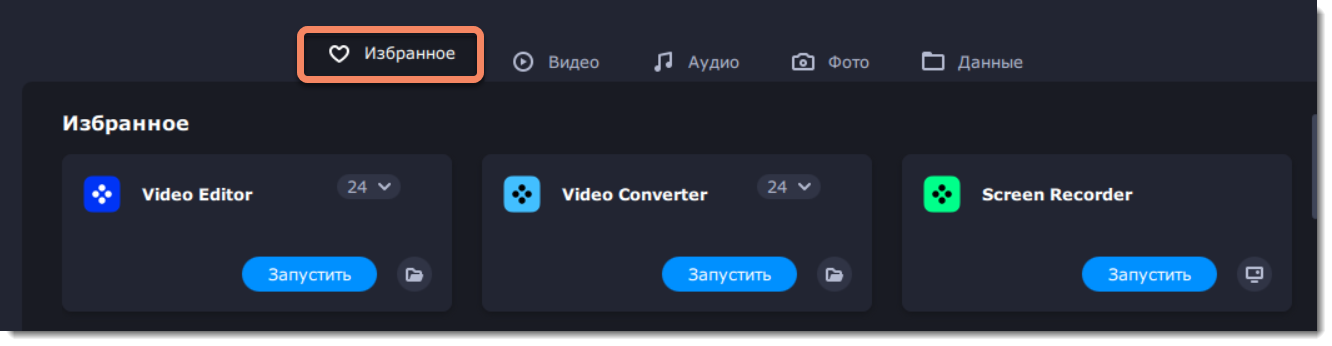
Чтобы добавить новую функцию на панель быстрого доступа, нажмите на Добавить функцию + и выберите необходимые инструменты. Чтобы удалить функцию, нажмите на кнопку с тремя точкам и выберите Убрать из избранного.
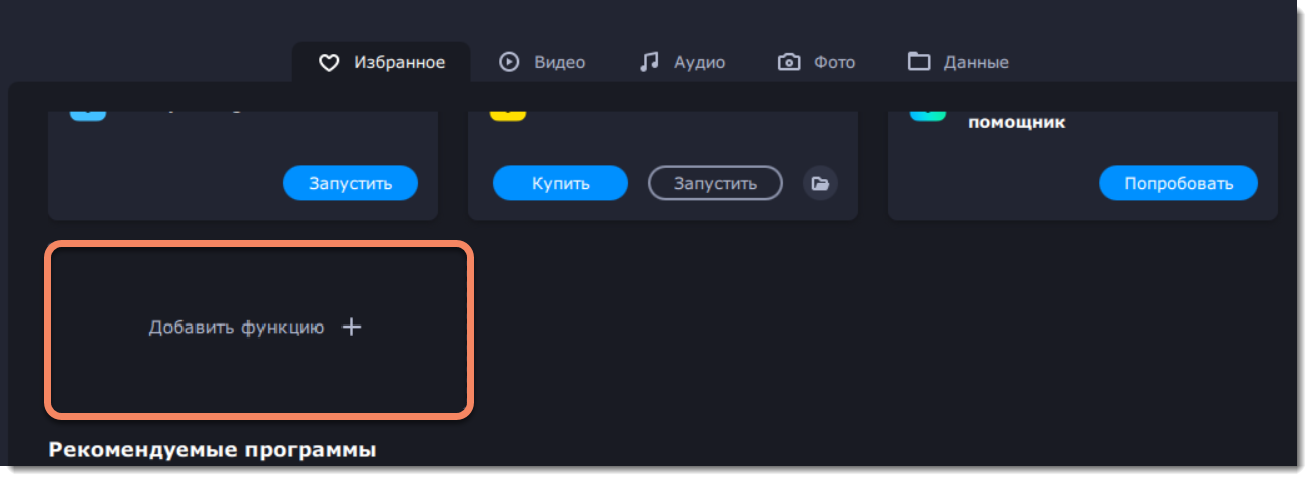
Все функции и инструменты программы отсортированы по типу медиафайлов:
-
Видео – для редактирования, конвертации или просмотра видео, а также для записи экрана и захвата ТВ- или VHS-сигнала.
-
Аудио – для конвертации, записи звука, воспроизведения музкыи и даже записи аудиофайлов на CD или DVD.Фото – для конвертации изображений, а также создания слайдшоу с музыкой и переходами.
 В разделе Магазин можно найти больше возможностей для улучшения ваших видео:
В разделе Магазин можно найти больше возможностей для улучшения ваших видео: -
Вкладка Программы предложит вам больше программ для работы с различными типами медиафайлов и документов.
-
Вкладка Онлайн-курсы содержит познавательные видеоклипы и видеокурсы, которые помогут вам узнать больше о работе с медиа и раскрыть ваши творческие способности.
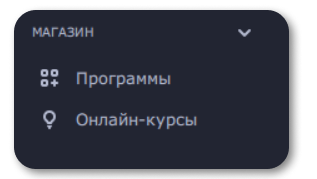
Недавние проекты и файлы представляют собой последние материалы, с которыми вы работаете в программах Мовавика Супервидео.
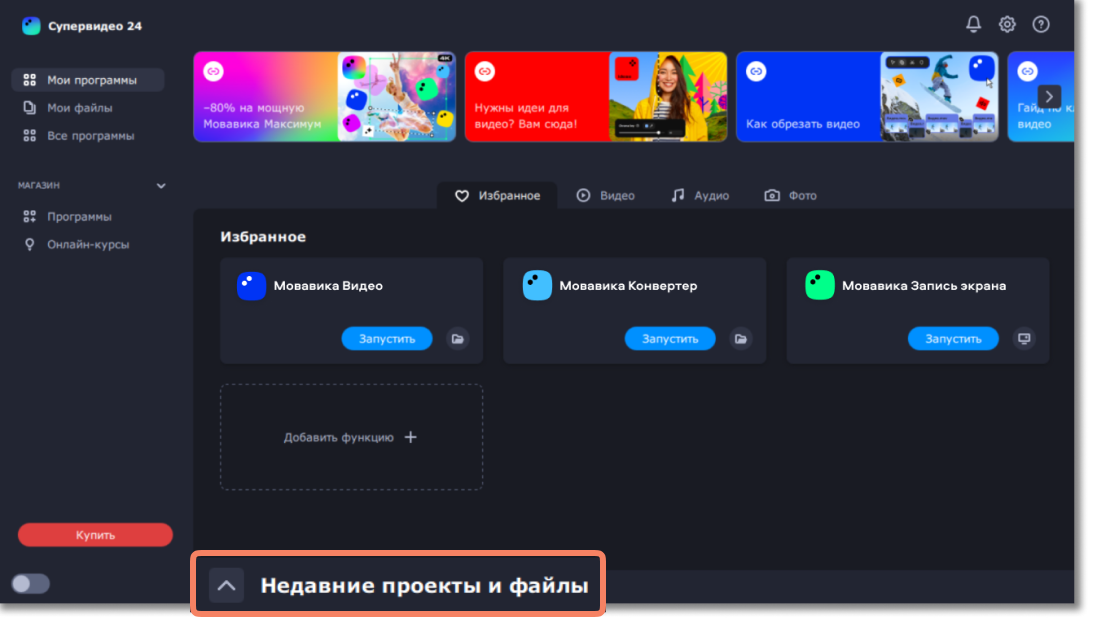
Вы можете открыть нужный проект или файл для редактирования или конвертации, отправить его на телефон, а также удалить из библиотеки или с компьютера.
Вкладка Мои файлы ведет на библиотеку, в которой хранятся все файлы и проекты, с которыми вы работаете в программах Мовавика Супервидео. Вы также можете добавить файлы в библиотеку вручную и открыть их в любой программе.
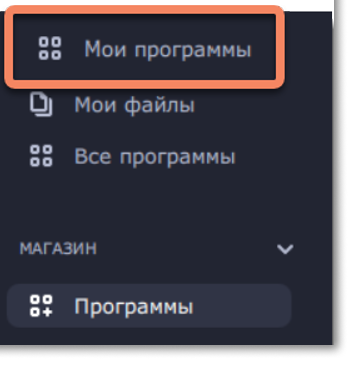
Чтобы установить в программе светлый интерфейс, нажмите на кнопку переключения темы. Чтобы вернуть темную тему, нажмите на кнопку повторно.